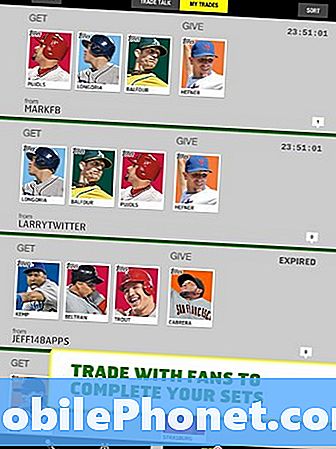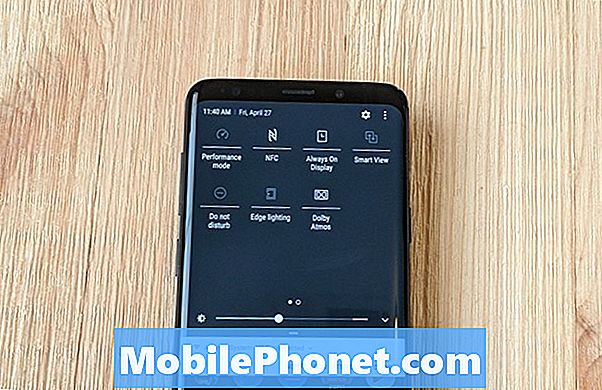
Ce guide vous expliquera comment configurer et utiliser le mode Ne pas déranger sur le Galaxy S8 et pourquoi vous le souhaitez. Le mode Ne pas déranger est une fonction répandue qui vous aidera à garder votre téléphone complètement silencieux pendant les heures importantes de la journée.
Que vous vous rendiez à une réunion au travail, à l’école ou que vous souhaitiez simplement garder votre téléphone silencieux, c’est le moyen le plus simple. Vous pouvez activer ou désactiver instantanément Ne pas déranger, ou définir une minuterie personnalisée qui correspond à votre emploi du temps.
Lire: 20 problèmes communs au Galaxy S8 et solutions faciles
Sur le Galaxy S8, le mode Do-not-Disturb désactive tous les appels, les textes, les alertes, les notifications et les sons multimédias. Vous pouvez autoriser des exceptions comme un membre de la famille ou répéter des appelants, le personnaliser complètement et même masquer les notifications visuelles. Voici comment le configurer.
Comment utiliser Ne pas déranger sur le Galaxy S8
Vous pouvez rapidement activer ce mode ou le configurer pour qu'il s'active automatiquement selon un calendrier. J'ai DnD réglé pour allumer à 22h30 chaque nuit et éteindre à 6h30. De cette façon, rien ne me dérange pendant que je dors, et cela inclut les notifications visuelles.
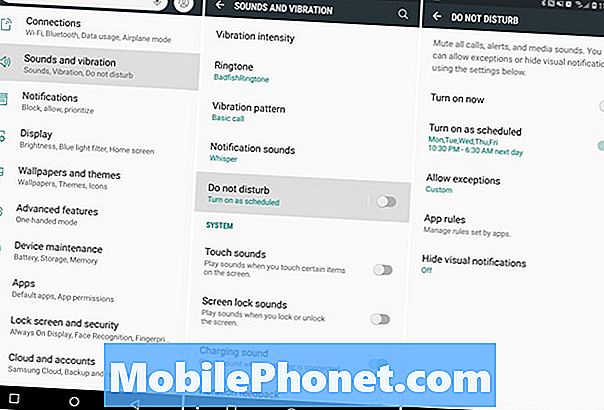
- Se diriger versRéglages dans le panneau des applications ou appuyez sur le bouton des paramètres en forme d'engrenage dans la barre de notification
- SélectionnerSons et vibrations
- Faites défiler jusqu'àNe pas déranger
- Tourne leSur, ouappuyez dessus pour plus de réglages, horaires, exceptions et plus
Pour faire taire rapidement tout, il suffit de basculer le commutateur sur ON. Ou, appuyez sur l'option pour entrer et apporter des modifications. Gardez à l'esprit que DnD supprimera complètement tous les sons et notifications, y compris les alarmes.
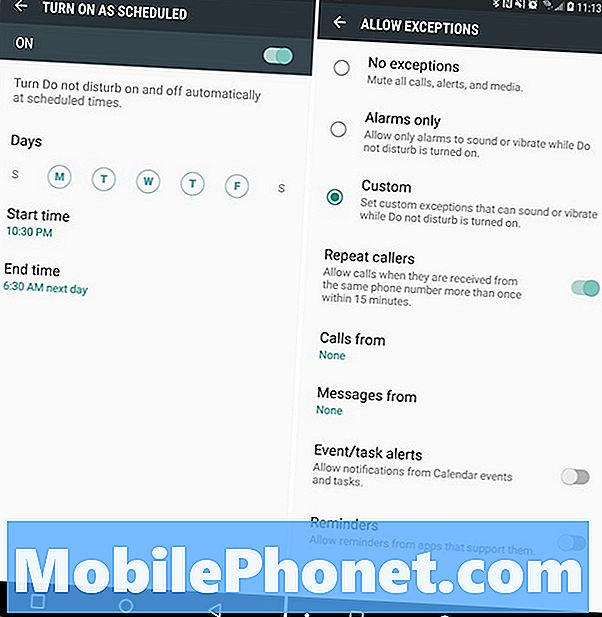
Toutefois, si vous envisagez de l'utiliser plus d'une fois, personnalisez ce qui reste silencieux afin de tirer le meilleur parti de votre téléphone. Vous pouvez vous débarrasser de tout sauf des alarmes ou des exceptions spécifiques. Nous aimons l'exception des appels répétés. Si un membre de la famille appelle 3-4 fois de suite, DnD laisse l'appel passer, en supposant qu'il est suffisamment important pour que quelqu'un appelle plusieurs fois.
Il existe même des exceptions telles que des amis spécifiques ou des membres de la famille peuvent toujours vous appeler ou envoyer un SMS, tandis que tout le reste est réduit au silence jusqu'au matin. Choisissez un contact sur votre téléphone et ajoutez-le à la liste des exceptions. Vous pouvez autoriser des applications spécifiques à ignorer le mode DnD, tandis que d'autres restent silencieuses. Ensuite, n’oubliez pas que certains événements, tâches ou rappels peuvent arriver si vous le permettez.
Basculement rapide à ne pas déranger
Même si un programme personnalisé est le meilleur itinéraire, vous pouvez également activer et désactiver instantanément le mode DnD dans la barre de menu déroulant des paramètres rapides. De cette façon, en cas de réunion d'urgence ou de situation importante, vous pouvez rapidement l'activer ou le désactiver sans fouiller dans le menu des paramètres.
Déroulez simplement la barre de notification, balayez une seconde fois et appuyez sur le bouton DnD comme indiqué ci-dessous. C’est le cercle avec une ligne, au cas où vous vous demanderiez ce que signifie chaque icône de barre de notification.
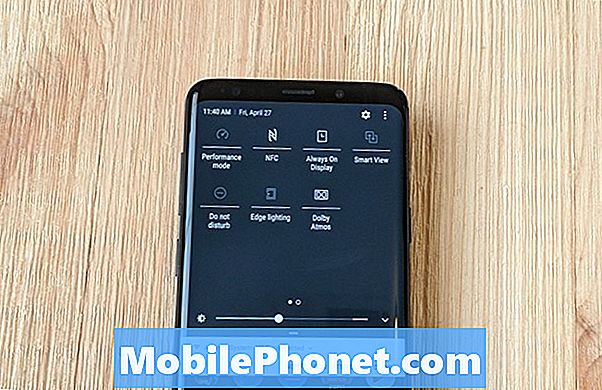
C'est plus facile que d'entrer dans les paramètres et de prendre toutes ces autres étapes. Ensuite, lorsque vous êtes prêt, redescendez simplement et appuyez sur l’icône pour désactiver le mode ne pas déranger. Remettre votre téléphone à la normale dès que vous quittez votre travail ou une réunion.
Maintenant que vous savez utiliser, personnaliser et accéder rapidement à ce mode, profitez-en. Avant de partir, jetez un coup d’œil à ces conseils pour résoudre les problèmes d’autonomie de la batterie du Galaxy S8.